So richten und verwalten Sie Google Reminders
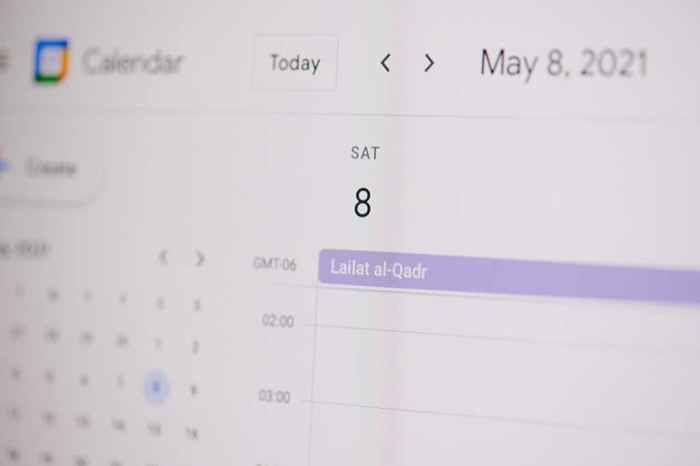
- 896
- 194
- Miriam Bauschke
Google Workspace, die übergeordnete Arbeitsplatzsuite von Google, enthält viele Tools, die Ihre Produktivität steigern und Ihre Angelegenheiten verwalten können. Dies schließt Google Reminders ein, ein Tool im Google -Kalender. In Kombination mit Google Mail, Google Docs und anderen wesentlichen Google -Produkten sind Sie effizienter als je zuvor.
Google Reminders ist intuitiv zu bedienen. Mit ausgefeilter prädiktiver Autofill war die Einstellung von Erinnerungen noch nie so einfach. In diesem Artikel erklären wir, wie Sie Google Reminders einrichten und verwalten können.
Inhaltsverzeichnis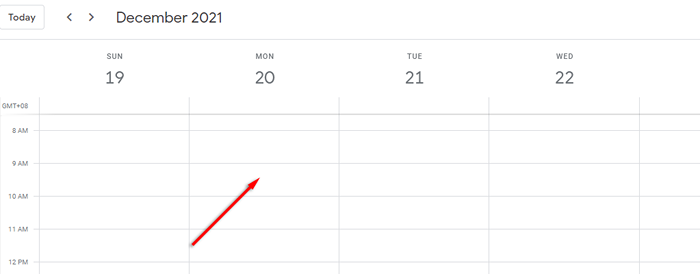
- Wählen Sie im Popup-Fenster aus Erinnerung.
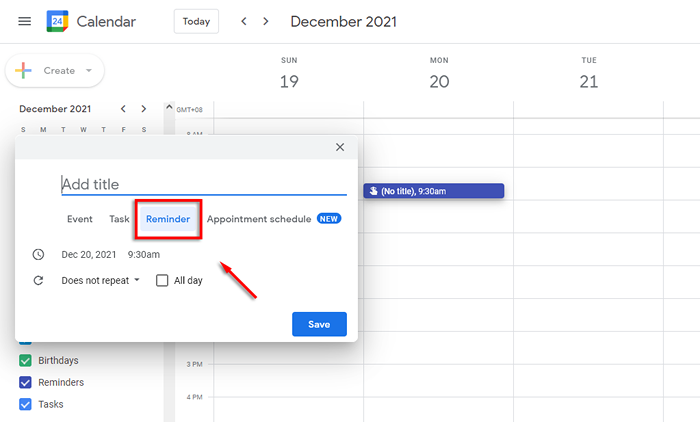
- Setzen Sie Ihr Datum, Ihre bestimmte Uhrzeit, Ihren Titel und die Frage, ob Sie die Erinnerung wiederholen möchten.
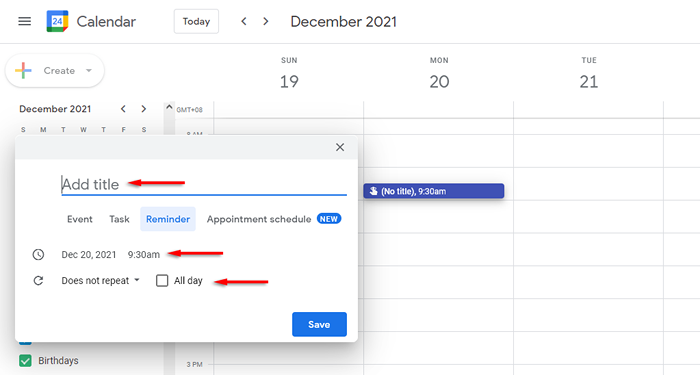
- Schlag Speichern.
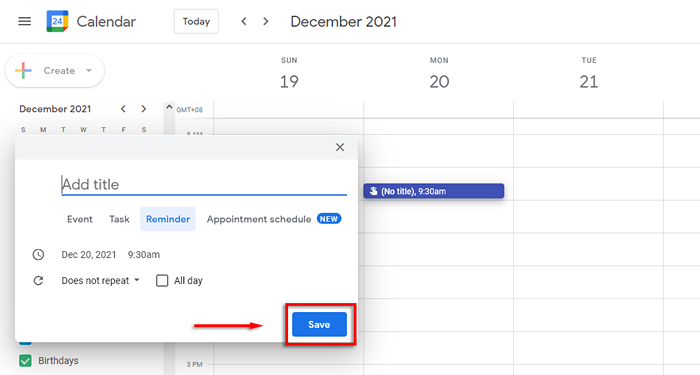
Notiz: Google verfügt über mehrere andere Tools, mit denen Sie das Reminders -Tool optimal nutzen können. Mit Google Keep können Sie Notizen (wie Einkaufslisten) erstellen und Erinnerungen direkt aus der App festlegen. Google Tasks hingegen hilft Ihnen, tägliche Aufgaben zu verfolgen und Termine mit Erinnerungen zu organisieren. Diese beiden Apps haben viel Crossover -Funktionalität. Schauen Sie sich also unseren Leitfaden an, um zu entscheiden, welche besser ist.
So bearbeiten Sie eine Google -Erinnerung
Der Google -Kalender macht es unglaublich einfach, Erinnerungen zu bearbeiten, sobald sie erstellt wurden.
Um Ihre Google -Erinnerung in der Web -App zu bearbeiten:
- Klick auf das Erinnerung.
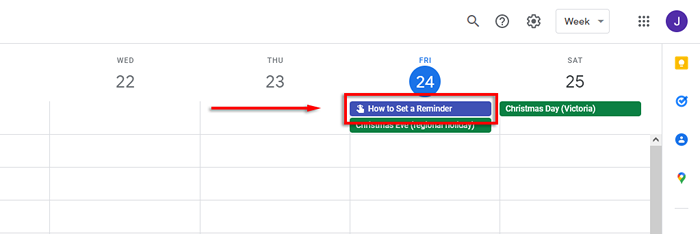
- Drücke den Bleistiftsymbol.
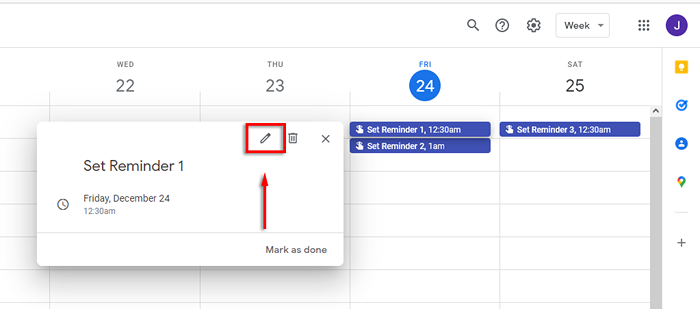
- Nehmen Sie alle gewünschten Änderungen vor und wählen Sie Speichern.
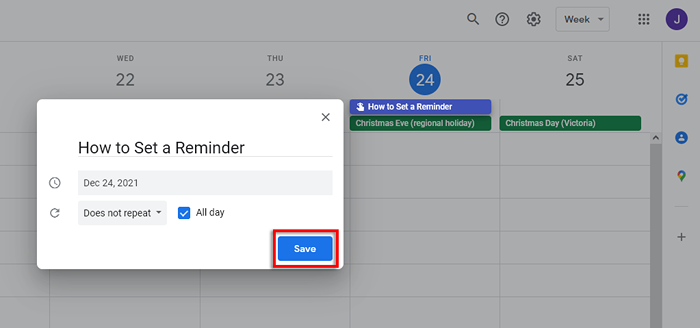
So stornieren Sie eine Google -Erinnerung
Das Löschen Ihrer Google -Erinnerung ist ebenfalls einfach. Um dies zu tun:
- Wähle aus Erinnerung.
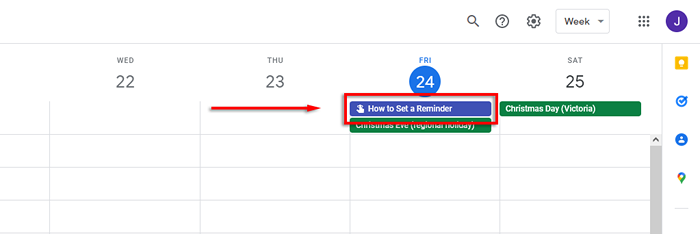
- Drücke den Müll kann Symbol.
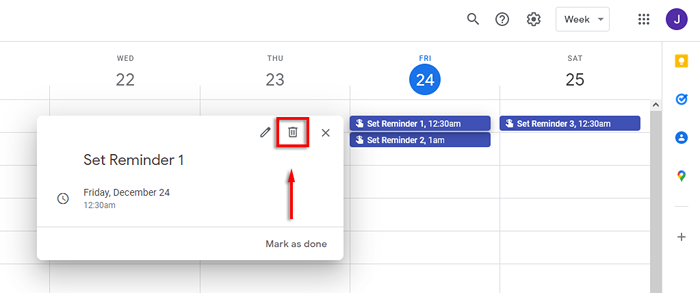
So fügen Sie Erinnerungen auf Android oder iPhone hinzu
Das Einstellen einer Erinnerung auf Ihrem Handy ist ähnlich wie über die Web -App. Der Vorgang sollte gleich sein, ob Sie ein Android -Telefon oder ein Apple -Gerät verwenden.
- Öffne das Google -Kalender -App.
- Tippen Sie auf die Plus Ikone unten rechts des Bildschirms.
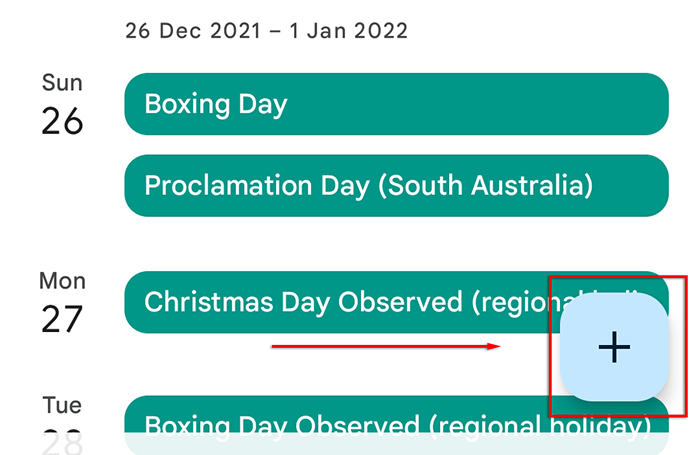
- Klopfen Erinnerung.
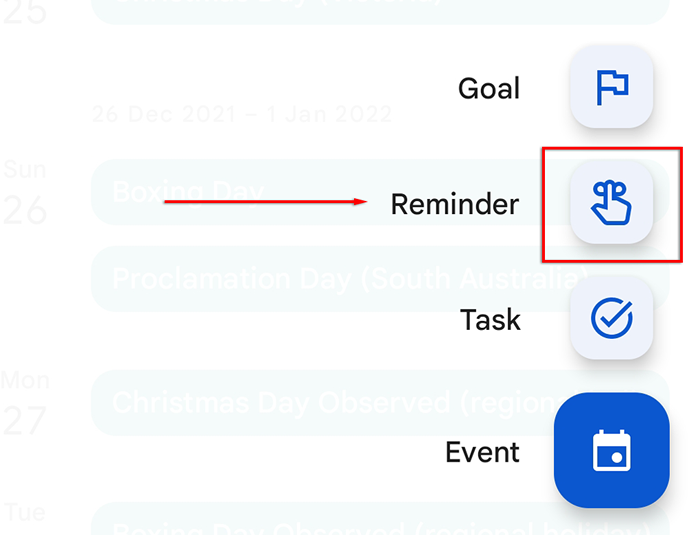
- Legen Sie Ihren Titel, Ihren Datum, Ihre Uhrzeit fest und ob Sie die Erinnerung wiederholen möchten.
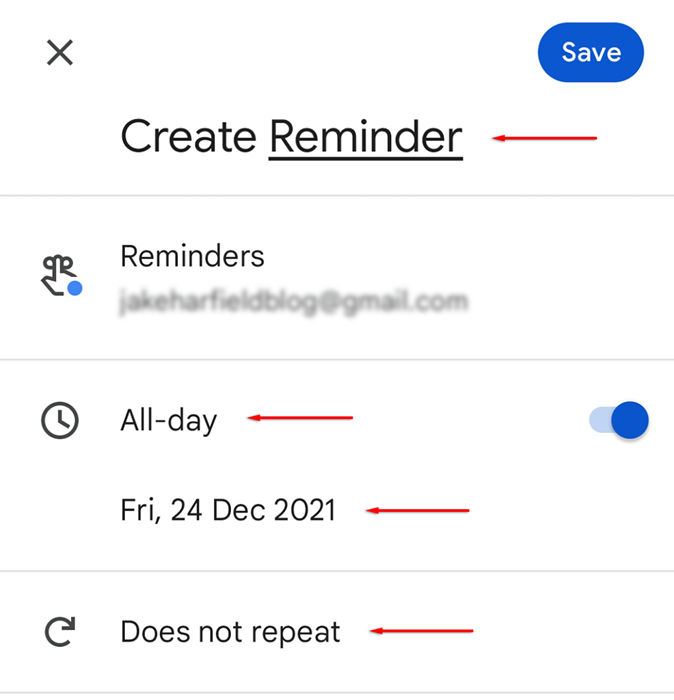
- Klopfen Speichern.
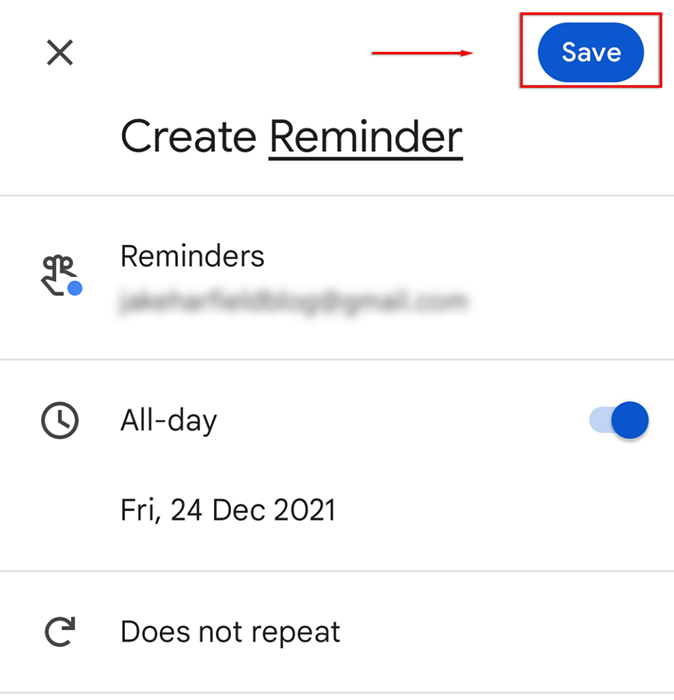
Notiz: Wenn Sie Google Assistant eingeschaltet haben, können Sie es einfach bitten, Ihre Erinnerungen zu erstellen, zu löschen oder zu erzählen. Zum Beispiel können Sie sagen: „OK Google, was sind meine Erinnerungen?"Oder" OK Google, erinnere mich daran, Karotten um 14:00 Uhr zu kaufen ".
So bearbeiten Sie eine Google -Erinnerung
Um eine Google -Erinnerung in der Telefon -App zu bearbeiten:
- Öffne das Google -Kalender -App und tippen Sie auf die Erinnerung.
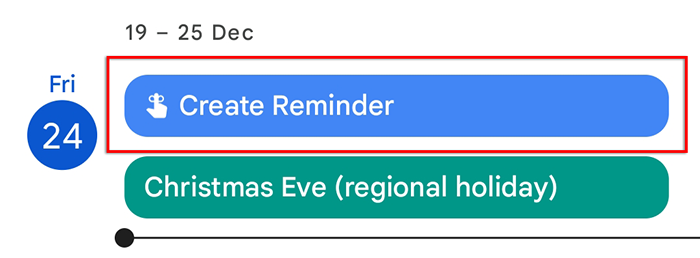
- Wähle aus Bleistiftsymbol oben rechts des Bildschirms.
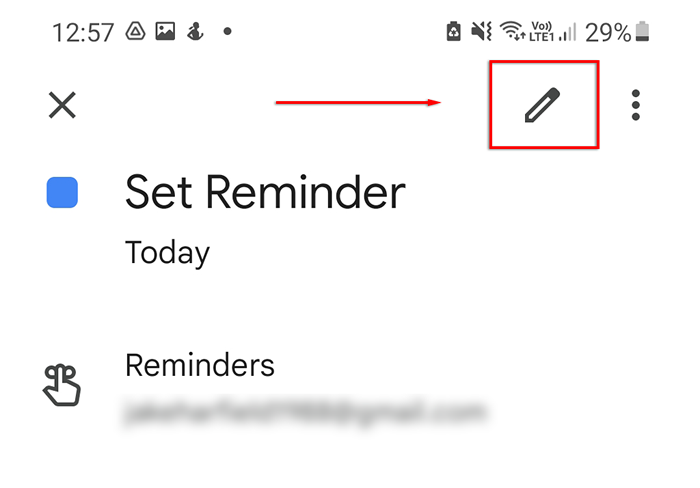
- Nehmen Sie die Änderungen vor und tippen Sie dann tippen Speichern.
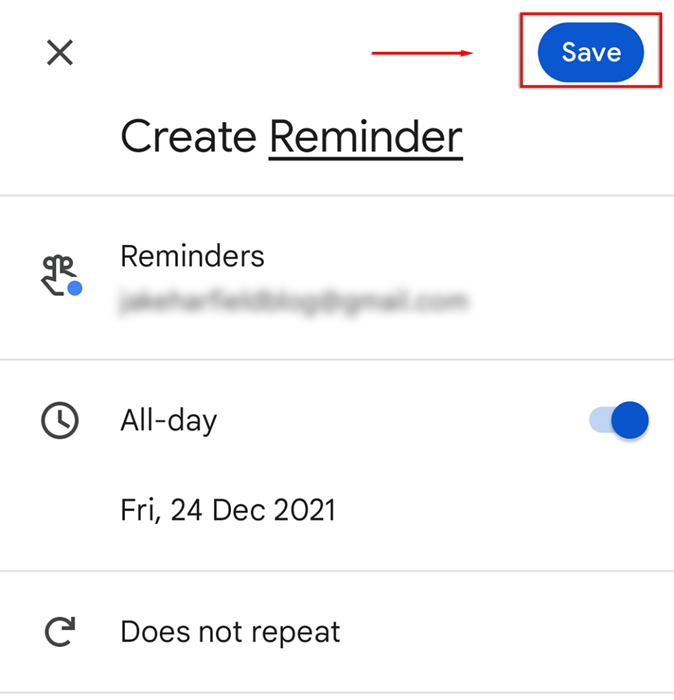
- Schließlich tippen als erledigt markieren.
Wie man Erinnerungen löscht
So löschen Sie Ihre Google -Erinnerung:
- Tippen Sie auf die Erinnerung in der Google -Kalender -App.
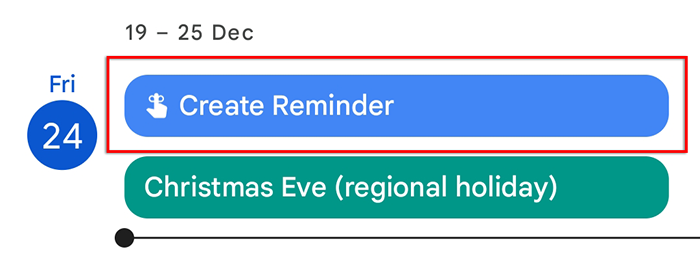
- Wähle aus Drei vertikale Punkte oben rechts des Bildschirms.
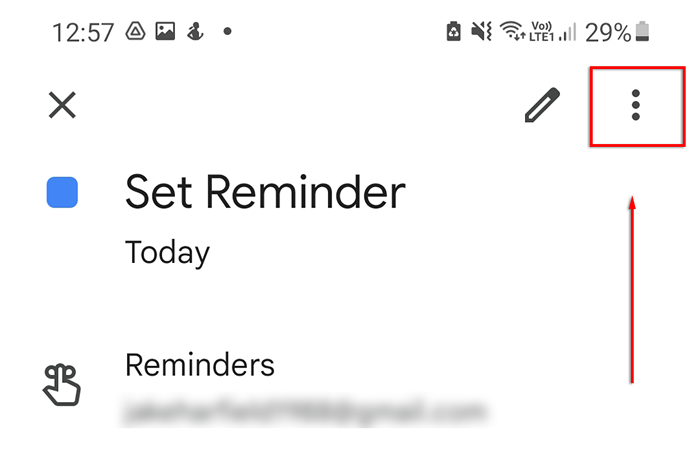
- Klopfen Löschen.
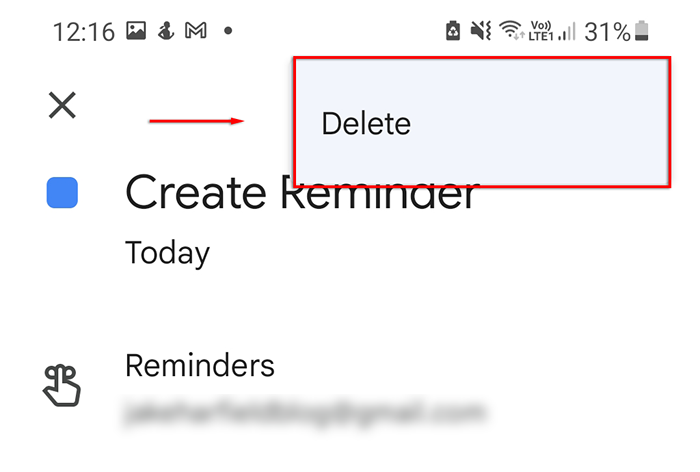
- Klopfen Löschen im Popup-Fenster.
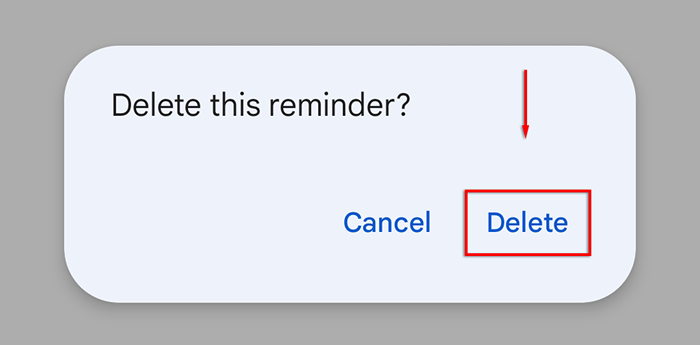
So überprüfen Sie Ihre Google -Erinnerungen
Sie können alle Ihre Erinnerungen an einem Ort sowohl auf einem Desktop -PC als auch auf Ihrem mobilen Gerät überprüfen und verwalten.
Um Ihre Erinnerungen auf dem PC zu überprüfen:
- Besuchen Sie Google Erinnerungen.
- Hier sollten Sie eine Liste aller Ihrer Erinnerungen sehen. Markieren Sie Ihre Erinnerungen als vollständig, indem Sie sie abschließen.
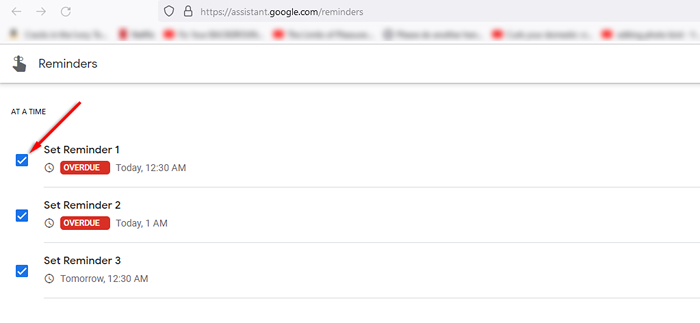
Um Ihre Erinnerungen auf Mobile zu überprüfen:
- Öffne das Google App.
- Tippen Sie auf Ihre Profil -Symbol Dann tippen Erinnerungen.
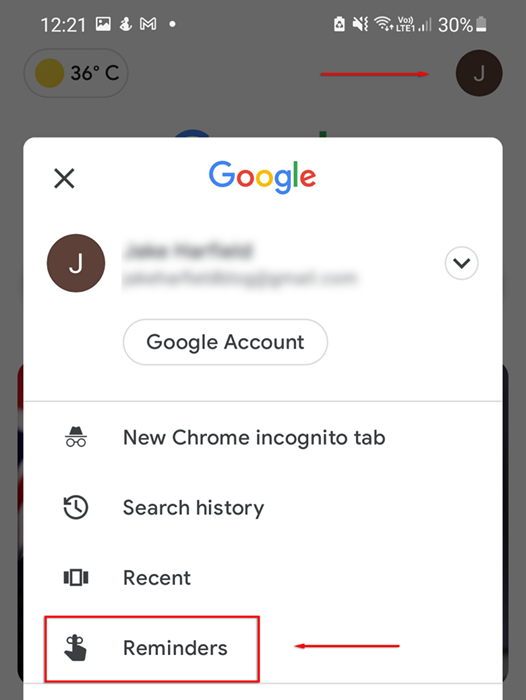
- Hier sollten Sie eine Liste aller Ihrer Erinnerungen sehen. Sie können sie als vollständig markieren, bearbeiten, löschen und neue Erinnerungen aus diesem Abschnitt erstellen.
Wie man jemand anderem eine Erinnerung zuweist
Wenn Sie Teil eines Google Family-Kalenders sind oder mehrere Benutzer für das gleiche Google-Konto für ein Assistent-fähiger Gerät anmelden, können Sie diese Erinnerungen zuweisen.
Verwenden Sie dazu einfach die Spracherkennungsfunktionen von Google Assistant, um eine Erinnerung für Sie festzulegen. Zum Beispiel sagen: „Hey Google, erinnere Jamie an den Garten um 17:00 Uhr.“.
So verwalten Sie Ihre Erinnerungsbenachrichtigungen
Um die Erinnerungen an Android optimal aus Ihrem Google -Kalender herauszuholen, schalten Sie die Benachrichtigungen wie folgt ein:
- Offen Einstellungen.
- Klopfen Benachrichtigungen.
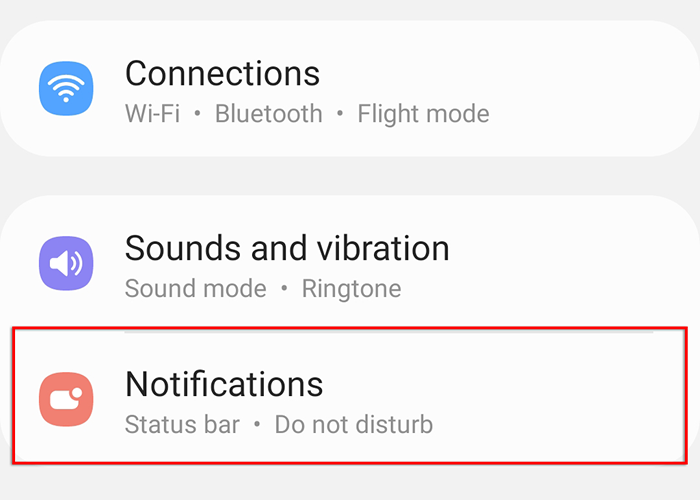
- Klopfen Google und stellen Sie sicher, dass es eingeschaltet ist.
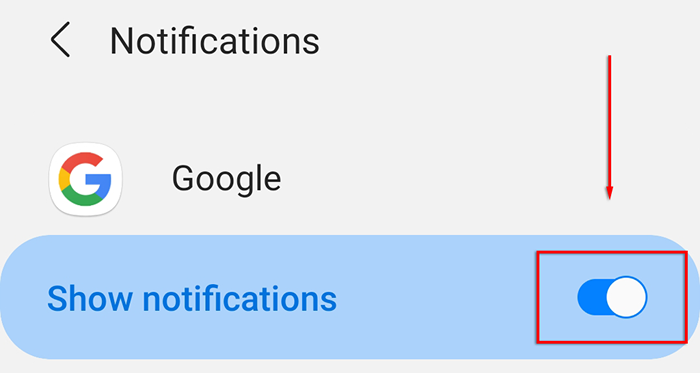
Der Prozess, um die Google -Berechtigungen auf iOS zu ändern, sollte gleich sein.
Machen Sie Ihren Geist beruhigt
Mit Google Erinnerungen können Sie aufhören, wichtige Dinge zu vergessen. Machen Sie einfach eine Erinnerung an Ihrem PC oder Ihrem Telefon und beruhigen Sie sich. Wenn die Zeit gekommen ist, sorgt Google sicher, dass Sie sich erinnern!
- « So laden Sie Musik auf Ihr Handy herunter
- So aktivieren oder deaktivieren Sie die Chat -Geschichte in Microsoft -Teams »

